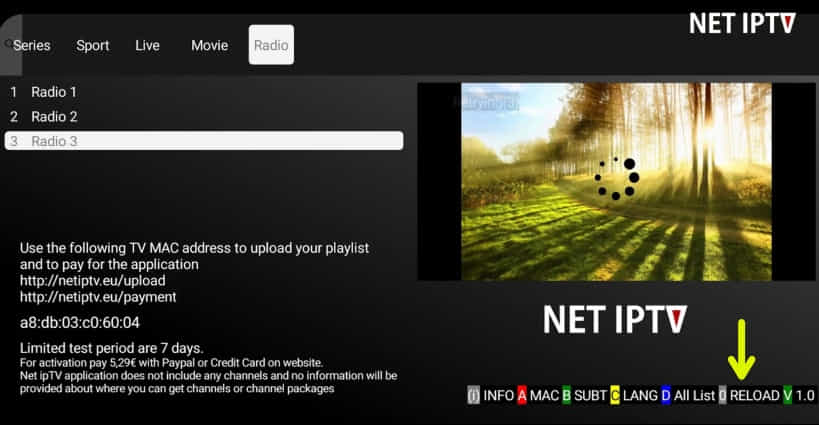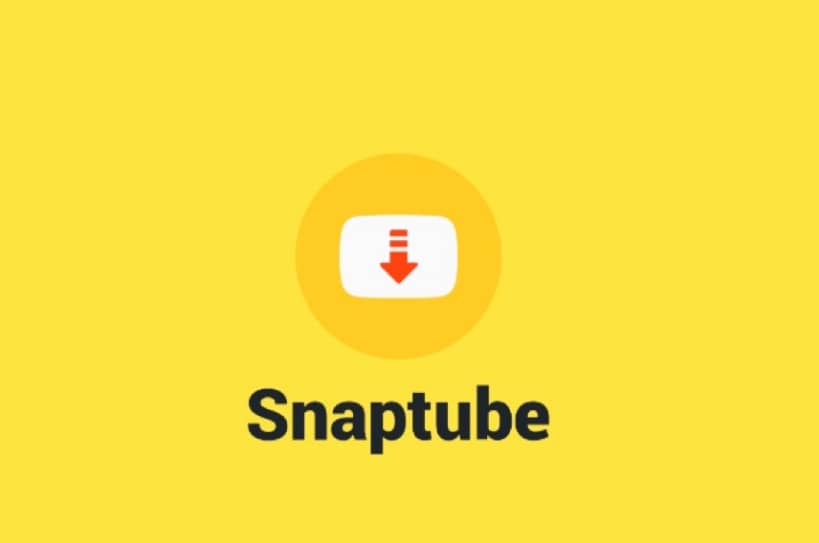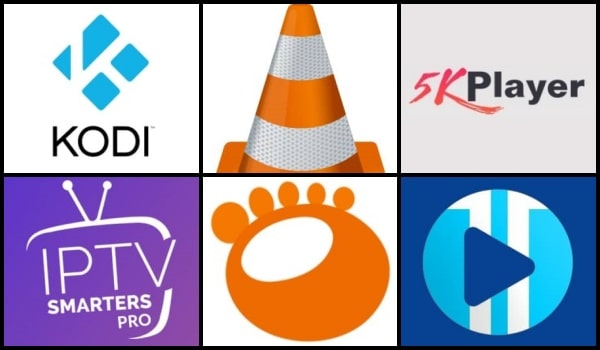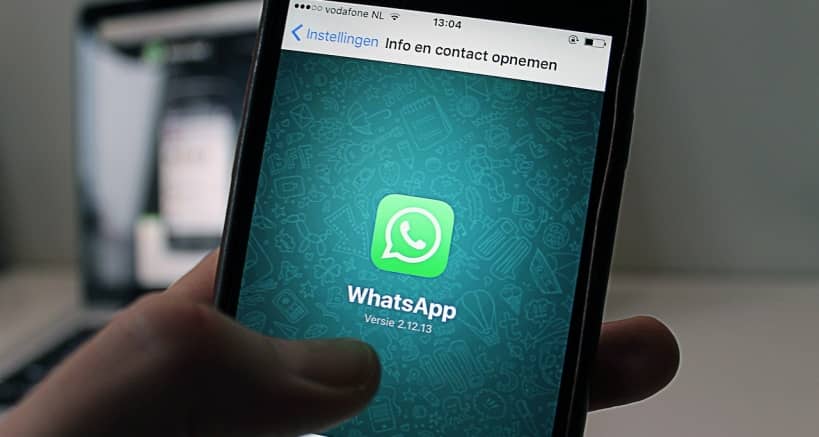En este tutorial te mostramos como añadir listas a IPTV Extreme y como descargarlo gratis sin publicidad, así como su instalación en diversos dispositivos.
IPTV Extreme es básicamente un reproductor de TV por IP (IPTV) capaz de reproducir todo tipo de canales con relativa facilidad.
Además cuenta con diversas funciones adicionales que lo hacen aún más valioso, como la compatibilidad con Chromecast o el soporte para listas M3U.
Si bien descargar IPTV Extreme gratis se ha complicado un poco desde que en Play Store solo se ofrece la versión pro.
Por suerte para ti aquí no solo te enseñaremos como añadir listas a IPTV Extreme, sino también de dónde puedes bajarlo gratis y como instalarlo.
✚ Descargar IPTV Extreme gratis
Si has intentado descargar IPTV Extreme gratis de Play Store te habrás dado cuenta de que actualmente solo está disponible la versión pro o de pago.
Por suerte aún puedes obtener la APK oficial totalmente gratis y sin publicidad de la propia web del desarrollador de esta APP.
Tan solo debes dirigirte a esta dirigirte a esta página y descargar el APK en su última versión disponible.
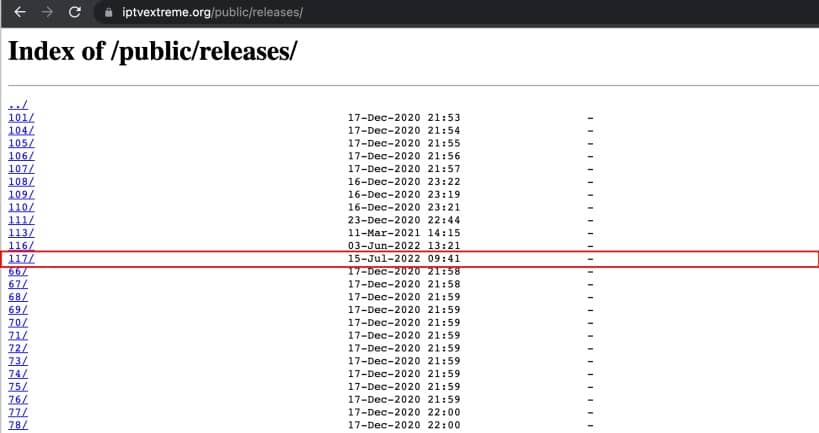
✚ Añadir lista a IPTV Extreme
Una vez que tengas el archivo APK de la aplicación descargado, instálalo en tu teléfono Android o cualquier otro dispositivo donde vayas a usar la APP.
Si nunca has instalado un APK en tu dispositivo Android es posible que se muestre un mensaje de advertencia y no te deje abrir el archivo.
Para solucionarlo puede que tengas que habilitar la opción “orígenes desconocidos” desde Ajustes > Seguridad.
A continuación sigue los siguientes pasos para añadir listas a IPTV Extreme:
1. Abre la aplicación y espera que termine de cargar.

2. A continuación pulsa sobre los tres puntos de arriba a la derecha.

3. En el menú resultante selecciona “Playlist”.
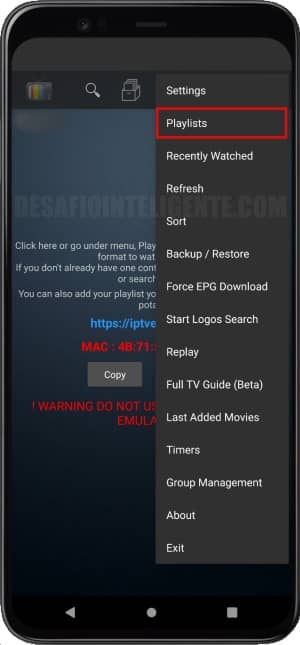
4. Haz clic sobre “ADD PLAYLIST”.
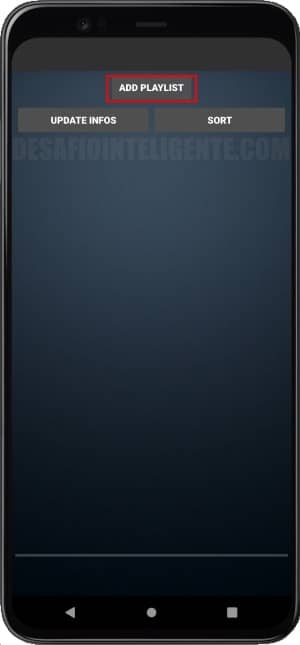
5. Y después pulsa sobre “FILE OR LINK TO PLAYLIST”.
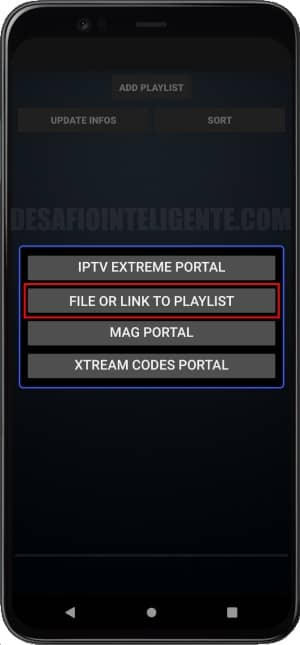
6. Ahora añade un nombre para tu nueva lista IPTV y a continuación la dirección del listado en formato .m3u.
La URL la puedes copiar de Internet de las muchas web que comparten estas listas gratis o de tu proveedor de IPTV.
Cuando la tengas copiada pulsa PASTE como se muestra en la imagen y después abajo en OK para que se muestren los canales.
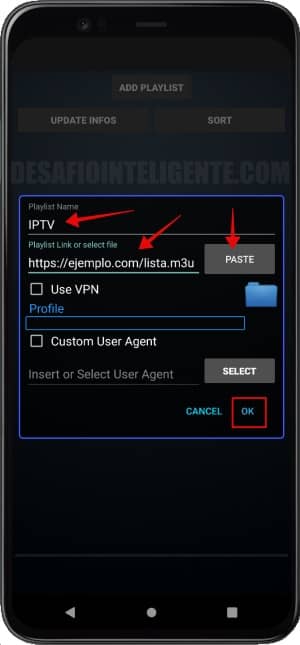
7. Espera hasta que se cargue la lista. Una vez finalizado el proceso verás algo como esto.
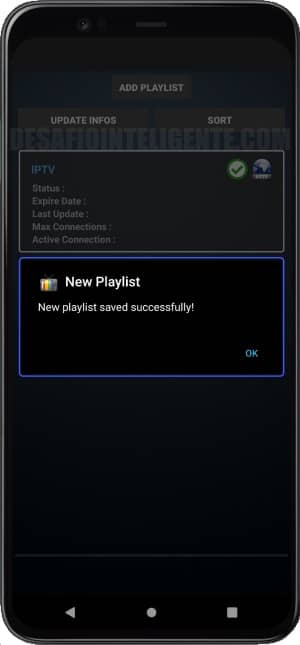
8. Si al añadir la lista IPTV esta aparece como desactivada o tienes varias listas tendrás que activarlas manualmente.
Simplemente pulsa sobre la lista y en el menú resultante haz clic en “Activar”.
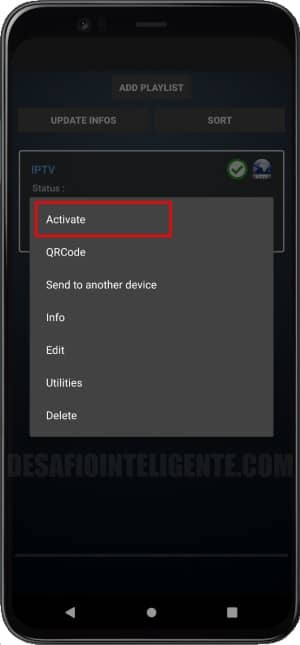
9. Eso es todo. Ahora regresa a la pantalla principal de la aplicación y si la lista IPTV es válida ya podrás ver el listado de canales.
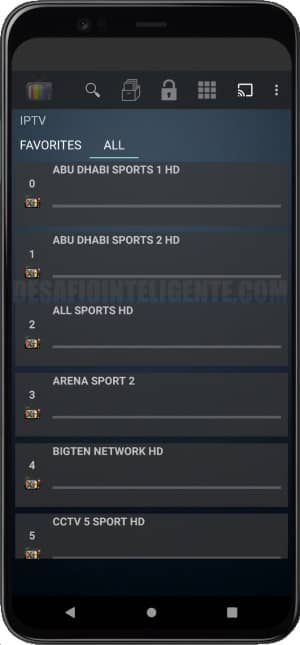
✚ IPTV Extreme en Windows
La aplicación IPTV Extreme solo se encuentra disponible para dispositivos Android. Sin embargo puedes hacer uso de un emulador para ejecutarla en Windows.
Existen muchos emuladores gratis y de pago de Android, los cuales están disponibles tanto para Windows PC, como para Mac.
Algunos de los más populares son Nox, MeMu, Bluestacks y Andy OS, pero puedes buscar en Google aún más opciones.
Antes de descargar el emulador, verifica los requisitos del sistema en tu computadora para ver si será capaz de ejecutarlo.
BlueStacks por ejemplo requiere un sistema operativo como Windows 10, 8.1, 7 o Vista SP2. También se requiere un controlador de gráficos actualizado.
Además, requiere entre 2 y 4 GB de RAM y al menos 4 GB de espacio libre en disco para almacenar aplicaciones y juegos de Android.
Antes de descargar el emulador, considera como el hardware y el software de tu PC afectarán a su funcionamiento.
Para instalar IPTV Extreme Windows con el emulador BlueStacks puedes seguir los siguientes pasos:
- Descarga BlueStacks de su página oficial en: https://www.bluestacks.com/ e instálalo en tu computadora.
- A continuación localiza el APK de IPTV Extreme en tu PC (descargado previamente como se muestra arriba) y haz doble clic sobre él.
- Esto debería lanzar la APP dentro de BlueStacks, el cual la mostrará en una ventana de tu PC totalmente funcional.
También es posible acceder a Play Store desde BlueStacks para buscar e instalar aplicaciones, pero tendrás que iniciar sesión con tu cuenta Google.
Los pasos anteriores son muy similares en todos los emuladores, por lo que puedes aplicarlos a casi todos, independientemente del que hayas elegido.
✚ IPTV Extreme en Android TV
Además de contar con la tienda de aplicaciones Google Play, los dispositivos Android TV también pueden ejecutar archivos APK.
Sin embargo, para poder copiar estos APK a tu dispositivo Android TV este debe contar con alguna entrada tipo USB o tarjeta SD.
Alternativamente si no es tu caso también puedes usar la aplicación “Send files to TV”, para enviar el archivo desde otro dispositivo.
Con esta aplicación puedes enviar todo tipo de archivos, ya sean fotos, documentos o APKs, por ejemplo entre tu teléfono y la TV Android.
El único requisito, aparte de tener instalada la aplicación en ambos dispositivos, es que estén conectados a la misma red WiFi.
Los pasos a seguir para hacerla funcionar son los siguientes:
- Instala la APP “Send files to TV” tanto en tu Android TV como en el teléfono. Se encuentra disponible en la Play Store de Google.
- Descarga el APK de IPTV Extreme al teléfono desde la dirección antes mencionada. Esta.
- Si la TV no tiene administrador de archivos añádele uno de los muchos disponibles en Play Store. File Commander por ejemplo es buena opción y es gratis.
- Ahora abre la aplicación Send files to TV en ambos dispositivos y no olvides conectarlos a la misma red WiFi.
- A continuación sigue las instrucciones de la APP hasta llegar a la pantalla principal donde aparece las opciones SEND y RECIVE.
- Presiona SEND en el teléfono y localiza el APK previamente descargado en la memoria. Seguidamente debes seleccionar tu TV Android.
- Tras esto el archivo se enviará a la TV. Por lo general se almacena en la carpeta descargas o downloads de tu TV Android.
- Desde el administrador de archivos antes descargado (paso 3) localiza la carpeta de descargas y haz clic en el APK de IPTV Extreme. Puede que te salte un aviso de fuentes desconocidas, acéptalo y procede con la instalación.
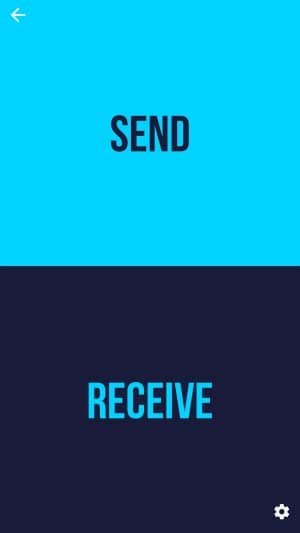
✚ IPTV Extreme Pro
Actualmente IPTV Extreme Pro es la única versión disponible de esta APP en la tienda de aplicaciones de Google.
Se trata de una aplicación de pago, aunque su precio es meramente simbólico pues cuesta poco más de 1 euro.
A cambio obtienes nuevas funciones premium que no se encuentran en la versión gratuita y la ausencia total de anuncios publicitarios.
También te ahorras buena parte de los pasos expuestos en esta guía para instalar la versión gratis, puesto que puedes hacerlo directamente desde desde Play Store.
Las funciones de IPTV Pro son las siguientes:
- Compatibilidad con Chromecast
- Reproductor integrado (normal y avanzado)
- Compatible con control remoto
- Controles parentales
- Admite listas de reproducción M3U
- Permite descargar programas bajo demanda
- Compatible con guías de TV EPG
- Gestión de los alias en EPG
- Actualización automatizada de EPG
- Cuenta con todos los proveedores de EPG
- Admite iconos de diferentes tamaños.
- Copias de seguridad/restauración
- Posibilidad de grabar retransmisiones en directo
- Permite desplazarse por los tiempos de EPG
- Decenas de temas disponibles para cambiar el aspecto de la APP
- Muestra los tiempos de grabación
- Función para iniciar automáticamente durante el arranque
- Función memoria para guardar eventos disponibles en la guía de TV
- Posibilita la gestión de temporizadores
- Encuentra eventos por similitud en la guía de TV
Relacionados
-

Net IPTV – Guía de activación y configuración
-

15 Mejores addons de deportes en Kodi
-

¿Por qué Snaptube es la mejor app para descargar videos?
-

¿Cómo elegir una app para realizar sorteos en redes sociales?
-

Las 8 mejores app IPTV para Mac GRATIS
-

Cómo proteger tus mensajes ante el auge del hackeo en WhatsApp